2020操作手册(基础)10-07-23
新大陆 N7e 行业终端 用户手册说明书

N7e行业终端用户手册免责声明请您在使用本手册描述的产品前仔细阅读手册的所有内容,以保障产品的安全有效地使用。
阅读后请将本手册妥善保存以备下次使用时查询。
请勿自行拆卸终端或撕毁终端上的封标,否则福建新大陆自动识别技术有限公司不承担保修或更换终端的责任。
本手册中的图片仅供参考,如有个别图片与实际产品不符,请以实际产品为准。
对于本产品的改良更新,新大陆自动识别技术有限公司保留随时修改文档而不另行通知的权利。
本手册包含的所有信息受版权的保护,福建新大陆自动识别技术有限公司保留所有权利,未经书面许可,任何单位及个人不得以任何方式或理由对本文档全部或部分内容进行任何形式的摘抄、复制或与其它产品捆绑使用、销售。
本手册中描述的产品中可能包括福建新大陆自动识别技术有限公司或第三方享有版权的软件,除非获得相关权利人的许可,否则任何单位或者个人不能以任何形式对前述软件进行复制、分发、修改、摘录、反编译、反汇编、解密、反向工程、出租、转让、分许可以及其它侵犯软件版权的行为。
系统更新风险警告:本产品支持官方系统升级,如果您刷第三方的Rom系统或者采用破解方式修改系统文件,可能会导致本产品发生故障并损坏或丢失数据,有一定的安全风险。
这些操作违反“新大陆三包服务协议”,并将使您的保修失效。
福建新大陆自动识别技术有限公司对本声明拥有最终解释权。
版本记录版本号描述系统版本更新日期V1.0 初始版本N7e-L-2020-06-14_23-06-12_N7e-C_V5.01.001.zip2020-07-23 V2.0目录第一章关于本手册 (1)介绍 (1)获取更多 (1)服务指南 (1)第二章开始使用 (2)拆包 (2)配件(可选) (2)安全须知 (3)入门指南 (4)外观解读 (4)安装/移除电池 (5)电池充电 (6)充电/电池LED状态 (7)安装/移除SIM卡 (7)安装/移除T-flash卡 (8)第三章基本操作使用 (10)电源键的使用 (10)主屏幕 (11)状态栏 (11)添加/删除主屏幕快捷方式 (12)下拉菜单 (12)计算机通讯 (13)安装/卸载应用 (15)第四章如何识读条码 (17)一维条码采集 (17)二维条码采集 (18)第五章系统设置 (19)系统设置介绍 (19)WIFI的使用 (20)蓝牙的使用 (21)SIM卡及移动网络的使用 (22)显示设置 (24)应用 (25)GPS的使用 (26)屏幕锁定设置 (26)语言和输入法 (27)日期和时间设置 (27)恢复出厂设置 (28)系统在线升级 (28)状态信息 (29)键盘映射 (29)第六章系统安全设置 (32)安全设置 (32)电池更换保护 (32)第七章扫描设置与NFC (33)扫描设置 (33)扫描设置: (34)NFC功能 (40)第八章如何系统升级 (41)N7e卡刷升级系统 (41)第九章维护与故障排除 (43)使用注意事项 (43)拆解与改装 (43)外接电源 (43)异常状况 (43)跌落损坏 (43)液晶显示屏 (43)叠放重物 (43)电子设备 (43)医疗场所 (43)易燃易爆区域 (44)交通安全 (44)存放环境 (44)操作环境 (45)维护注意事项 (45)清洁维护 (45)电池的安全指引 (45)维修 (46)故障排除 (46)第十章系统定制与软件开发 (48)系统定制 (48)软件开发 (48)介绍注意:本手册介绍的N7e是基于安卓版本9.0的基础上进行的,如您手上的N7e不为9.0版本,需选择其他相应的用户手册进行阅读、使用。
国际机票操作手册
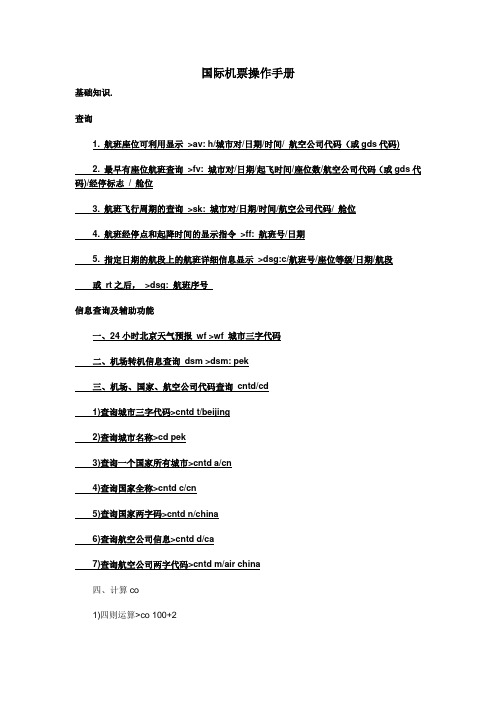
国际机票操作手册基础知识.查询1. 航班座位可利用显示>av: h/城市对/日期/时间/ 航空公司代码(或gds代码)2. 最早有座位航班查询>fv: 城市对/日期/起飞时间/座位数/航空公司代码(或gds代码)/经停标志/ 舱位3. 航班飞行周期的查询>sk: 城市对/日期/时间/航空公司代码/ 舱位4. 航班经停点和起降时间的显示指令>ff: 航班号/日期5. 指定日期的航段上的航班详细信息显示>dsg:c/航班号/座位等级/日期/航段或rt之后,>dsg: 航班序号信息查询及辅助功能一、24小时北京天气预报wf >wf 城市三字代码二、机场转机信息查询dsm >dsm: pek三、机场、国家、航空公司代码查询cntd/cd1)查询城市三字代码>cntd t/beijing2)查询城市名称>cd pek3)查询一个国家所有城市>cntd a/cn4)查询国家全称>cntd c/cn5)查询国家两字码>cntd n/china6)查询航空公司信息>cntd d/ca7)查询航空公司两字代码>cntd m/air china四、计算co1)四则运算>co 100+22)计算北京和巴黎的时差>co t/pekcdg3)显示巴黎10月1日0点的gmt标准时间>co t/cdg/1oct/00004)英里换算成公里>co k/英里数5)公里换算成英里>co m/公里数五、日期查询date1)显示当前日期和星期几>date2)显示10天,90天后的日期>date 10/903)显示2004年1月1日的前2天,及后20天的日期>date 1jan04/-2/20六、时间查询time1)显示当前时间>time2)北京时间2004年1月1日零点的巴黎时间>time 1jan04/0000/cdg3)纽约时间2004年1月1日零点的北京、巴黎时间>time nyc/1jan/0000/pek/cdg七、查询中文信息yi1)显示所有静态信息的目录>yi2)显示不含副标题的公告>yi标题3)显示有副标题的公告>yi i/某标题八、旅游信息查询tim1)查询签证信息>tim tifv2)查询健康检疫信息>tim tifh3)同时查询签证、健康检疫信息>tim tifa4)查询与出入境有关的信息>tim tidft/城市/章节/小标题/页码5)显示tim帮助功能>tim tihelp6)显示tim中有关规则>tim tirules7)显示综合旅游信息新闻>tim tinews8)显示下一页>tipn9)显示上一页>tipb建立pnr一、航段预订2)间接建立航段组sd>av pekcan>sd 1y13)open航段的建立sn>sn yy/f/pekcan>sn cz/f/pekcan4)arnk段的建立sa >sa tsnpek5) 旅客行程提示>sa mu5119y1oct shapek hk6)调整航段顺序cs>cs 2/1二、姓名输入nm1)英文姓名的输入>nm 1stephen/haetti 1zhu/qi2)同姓旅客英文名的输入>nm 2zhang/jian/qiang3)中文姓名的输入>nm 1杨振振1马永4)无人陪伴儿童姓名输入>nm 1马晓涌(um4)5)带一个婴儿的成人输入姓名>nm 1马永>xn in/马晓涌inf(mar01)p16)建立一个团名为changyou的12人的团体pnr>gn 12changyou三、联系方式ct >ct pek/1234567特殊服务ssr一、查看航班座位图adm>adm:航段序号/航段二、进行机上座位预订asr>asr: 航段序号/座位号三、里程输入>ssr fqtv承运航空公司代码hk1/发卡航空公司代码卡号/pn四、其他特殊服务的申请>ssr 特殊服务代码航空公司nn数量/pn/snpnr提取和修改一、pnr提取1)记录编号提取pnr >rt 记录编号2)根据旅客名单提取pnr >rt旅客姓名/航班号/日期3)提取完整pnr >rt c/记录编号4)提取pnr的历史部分>rt u5)返回到pnr的现行部分>rt a6)按照航班的旅客名单提取>ml c/ca1301/10dec >rt 序号7) 提取本部门在该航班的所有订座记录(rr、hk、hn、hl、hx)>ml c/ca1321/7oct8)提取所有团体pnr记录>ml g/ca1321/7oct9)提取所有订妥座位的记录>ml b/ca1321/7oct10)提取所有未证实座位的记录>ml u/ca1321/7oct11)提取所有非团体pnr记录>ml ng/ca1321/7oct二、国内航空公司记录的提取和转换>rrt: v/航空公司记录编号/航班号/日期>@ok三、记录分离sp >sp 1/3四、记录修改1)旅客姓名修改>1/1杨振2)删除姓名组以外的内容>xe 序号3)取消pnr>xepnr@<一般航空公司不允许改名字,切记勿改>五、记录封口@<一般用/KI强封>1)正常封口>@2)以下几种情况可使用@k封口>@ka)将kk,kl或tk变为hkb)将uu,us或tl变为hlc)将tn变为hnd)将带有ni,uc,un的项移到pnr的历史部分3)以下情况可使用@i封口>@ia)航段不连续b)有航班变更标识c)两个连接航段的停留时间小于最小连接时间公布运价的查询一、国内公布运价查询:1).查询城市对间当前可用票价fd>fd:城市对/日期/航空公司代码/查询选项(s排序由低到高;l最低价)2).运价限制条件信息查询pfn>pfn: 规则号/ 承运人或在fd的基础上>pfn: 运价序号3).查询运价的航线限制pfr在fd基础上有航线限制标识的情况下>pfr: 运价序号二、航空公司净价查询:(需要航空公司授权)1.查询运价总则>nfn:gr00/ca2.按城市对查询票价信息:>nfd:peklon/ca3.指定旅行日期查询:>nfd:peklon/21may04/ca4.查询单程票价>nfd:peklon/ca*ow5.查询m舱票价>nfd:peklon/ca#m6.查询运价基础为hit的票价>nfd:peklon/ca@hit7.查询学生票价>nfd:peklon/ca*sd8.查询团队票价>nfd:peklon/ca*gc9.显示第3条票价的规则限制>nfn:310.显示第3条票价的航线规定>nfr:311.显示第4条票价的签注信息>nfe:412. 修改查询条件,快速重新查询票价:>nfc:13.指定航线查询>nfq:pek15may04lonpek/ca14. 按协议查询>nfl:/ca15. 显示第2条协议的内容>nfl:216.显示第2条协议中的所有票价>nfl:2*all操作流程示例:某北京旅客要在5月1日去新加坡或吉隆坡,5月7日回北京,希望获得最便宜的往返客票。
无人机-飞行日志操作手册簿

架次 02 起飞时刻 完成情况 航前 机型
架次规划
航后 操控手
架次
架次规划
文案大全
降落时刻
负责人 地面站
实用标准文档
03 起飞时刻 完成情况 航前
机型
航后 操控手
架次 04 起飞时刻 完成情况 航前
架次规划 航后
机型
操控手
架次 05 起飞时刻 完成情况 航前
架次规划 航后
机型
操控手 架次规划
文案大全
文案大全
审核:
实用标准文档
地点 现场负责人
记录
参与人员
飞行概况
场地维护
参飞机型 地面环境 气候环境 空域环境
无线电环境 到达飞行场地时刻 离开飞行场地时刻
有无飞行事故
文案大全
审核:
实用标准文档
飞行记录
机型
操控手
地面站
架次 01 起飞时刻 完成情况 航前
架次规划 航后
机型
操控手
降落时刻 负责人 地面站
降落时刻 负责人 地面站
降落时刻 负责人 地面站
降落时刻 负责人 地面站
实用标准文档
架次 06 起飞时刻 完成情况 航前
航后
降落时刻 负责人
飞行间检查流程
序4 4/5 5/6 6/7
1 机 体 硬 件 1 电源线是否虚接。
2 机身、机翼、尾翼、是否有损坏
07 准备飞行用油 1、根据飞行时间富余准备
08 待飞飞机电源充 1、记载电源(飞控、接收、
电
点火、任务设备等)
文案大全
2、 备份电源
明细
处理人员
实用标准文档
09 预测飞行环境
10 确定飞行场地 11 检查接插件
电梯公司操作手册(符合TSG07-2023规范)
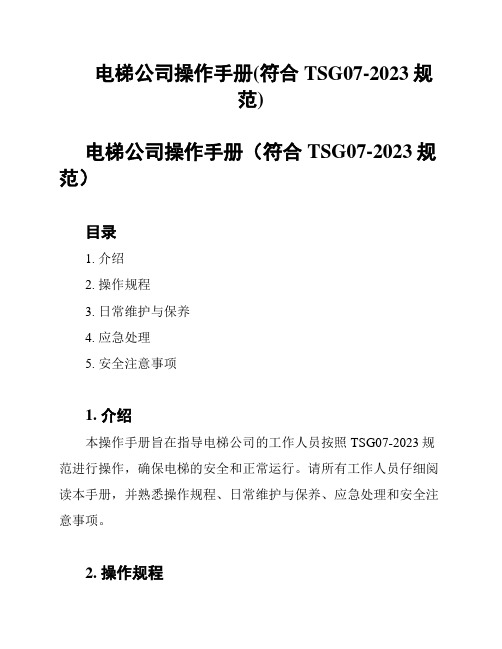
电梯公司操作手册(符合TSG07-2023规范)电梯公司操作手册(符合TSG07-2023规范)目录1. 介绍2. 操作规程3. 日常维护与保养4. 应急处理5. 安全注意事项1. 介绍本操作手册旨在指导电梯公司的工作人员按照TSG07-2023规范进行操作,确保电梯的安全和正常运行。
请所有工作人员仔细阅读本手册,并熟悉操作规程、日常维护与保养、应急处理和安全注意事项。
2. 操作规程2.1 电梯开关机操作- 开机:按下开机按钮,等待电梯恢复到正常状态。
- 关机:按下关机按钮,确认电梯处于停机状态。
2.2 电梯运行操作- 选择楼层:在电梯内部或外部按下相应楼层按钮。
- 紧急停止:在紧急情况下,按下紧急停止按钮,电梯将立即停止运行。
- 门控制:在关闭状态下按下开门按钮,电梯门将打开。
3. 日常维护与保养3.1 清洁与卫生- 定期清洁电梯内部和外部的表面。
- 保持电梯内部环境整洁,防止杂物阻碍运行。
3.2 机械部件保养- 定期检查电梯轨道、轮系、传动装置等机械部件的运行状况。
- 定期添加润滑油,保持机械部件的正常运转。
4. 应急处理4.1 火警处理- 在发生火警时,立即按下紧急停止按钮,通知相关部门和安全人员。
- 在不妨碍自身安全的情况下,引导乘客迅速离开电梯。
4.2 电梯故障处理- 在电梯发生故障时,调用紧急救援电话或联络相关维修人员。
- 在等待维修人员到达之前,安抚乘客并提供必要的帮助。
5. 安全注意事项5.1 乘客安全- 提醒乘客不要在电梯内吸烟或使用明火。
- 提醒乘客不要超载电梯,按照载重限制操作。
5.2 工作人员安全- 工作人员操作电梯时,务必佩戴安全帽和防滑鞋。
- 在电梯故障时,不要随意触摸电梯的内部部件,以免造成伤害。
以上是电梯公司操作手册的简要内容,详情请参考TSG07-2023规范。
请所有工作人员认真遵守手册规程,确保电梯的可靠运行和乘客的安全。
2020年(财务知识)GS财务系统操作说明书(管理员).
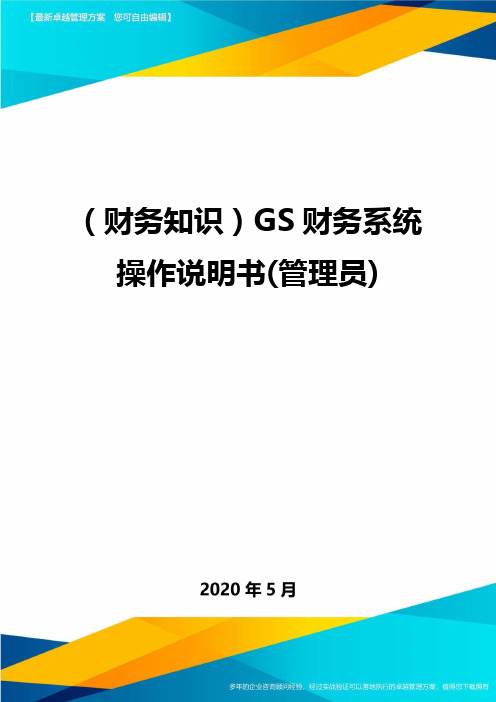
浪潮ERP制造业事业本部实施工具V5.0(财务知识)GS财务系统操作说明书(管理员)GS财务系统操作说明书编写:日期:2012年07月版本:V5.0批准:目录XX集团1第一章系统安装11一、客户端安装11二、客户端配置15三、客户端登录界面17第二章公用设置18一、系统管理191.职责定义192.岗位定义203.用户定义224.系统锁管理235.安全审计236.在线用户监控24二、基础模块241.货币定义242.结算方式243.组织定义254.往来单位265.公共设置286.单位启用317.初始下年33三、总账模块341.科目定义342.科目核算关系定义353.科目定义权限36四、辅助模块361.专项核算36五、工资模块381.工资类别382.银行代发393.所得税率394.公共员工信息415.公共工资项目41第三章总账管理41一、初始设置431.系统设置442.组织部门定义483.普通公司往来单位定义494.员工定义505.普通公司科目定义506.私有科目核算关系定义527.余额初始538.凭证类型定义549.原始凭证定义5510.输出格式定义56二、凭证处理571.制单572.审核593.记账604.凭证查询615.凭证打印616.凭证汇总表627.对方科目汇总表62三、账表查询631.科目余额表632.二维余额表643.总账654.三栏式明细账655.多栏式明细账666.序时账667.其它日记账67四、正式账页671.账务账页67五、出纳管理681.现金日记账682.银行日记账693.资金日报表694.结算号录入705.银行对账70六、期末处理711.规则凭证定义712.规则凭证生成733.结转凭证定义734.结转凭证生成735.平衡检查746.月末结转747.年末结转758.会计期间维护76 第四章辅助管理77一、专项核算账表查询771.项目余额表772.收支明细表783.项目三栏账804.分析项目多栏账825.分析科目多栏账836.任意余额表857.任意三栏账908.任意多栏账92二、部门核算账表查询951.部门余额表952.部门科目余额表963.部门二维余额表964.部门收支明细表975.部门三栏账986.分析部门多栏账987.分析科目多栏账998.部门属性余额表999.部门属性三栏账100 第五章往来管理100一、个人往来账表查询1001.个人余额表1002.个人三栏账1013.分析个人多栏账1014.分析科目多栏账1025.个人属性三栏账1036.个人属性余额表103二、单位往来账表查询1041.账龄分析表1042.单位余额表1063.单位二维余额表1064.单位三栏账1075.关联单位查询1086.分析单位多栏账1097.分析科目多栏账109三、往来账核销1101.往来单据初始1112.往来单位启用1123.往来业务核销1134.核销记录查询1155.余额构成分析116 第六章报表管理120一、报表管理1211.新建报表1212.打开报表1233.报表启封封存1234.报表删除124二、报表字典管理1241.报表类别定义1242.报表类别划分1253.数据类别定义1254.数据单元定义1255.划分数据单元1276.报表数据关联127三、报表内部操作1281.报表属性1282.格式另存为1283.打印设置1284.打印区域1295.视图1296.单元格1307.报表校验131四、报表公式处理1311.公式定义的规则1312.计算公式1363.校验公式141五、报表数据处理1411.报表计算1412.报表审核1423.报表汇总1424.报表调整1435.定义自动计算143六、报表财务函数1441.科目函数1442.部门函数1453.个人往来函数1464.往来单位函数1475.专项核算函数1486.产品函数1497.凭证合计函数150七、报表分析1521.报表趋势分析1522.报表底稿分析1533.报表构成分析1544.报表任意分析154八、普通公司报表日常操作1551.报表计算1552.报表审核1553.锁定本级报表1554.私有报表定义155九、合并公司报表日常操作1561.查看子公司报表数据1562.执行上级锁定1563.报表汇总156第七章工资管理156一、集团总部初始156二、普通公司初始1571.系统参数设置1572.工资类别1573.分类员工信息1584.员工档案维护1595.分类工资项目1596.自定义目录1627.工资类别启用1628.多次发放设置1639.项目修改164三、日常业务1651.更换工资类别1652.工资录入1653.工资导入1674.银行代发1695.个人所得税1696.工资条打印170四、发放1701.工资条1702.发放表1703.汇总表1704.年度汇总表1705.员工档案查询1706.员工台账查询171第八章固定资产171一、集团总部初始1721.资产项目定义1722.资产类别定义1723.资产来源定义1734.资产用途定义1735.资产状态定义1736.变更类型1747.减少原因定义1748.折旧方法定义175二、普通公司初始1751.单位使用项目1752.资产卡片维护1753.减值清单维护1764.资产编号生成规则定义1765.平衡检查定义177三、日常业务处理1771.资产增加1773.资产清理1784.资产变卖1795.减值准备1796.减值准备审核1807.资产调出清单1808.大修理记录1809.资产变更181四、月末1821.工作量输入1822.计提折旧1823.部门占用量输入1824.折旧分摊1835.月结1836.年结183五、报表查询1841.资产明细余额表查询1842.资产折旧明细表查询1843.资产折旧汇总表查询1844.资产折旧任意汇总表1845.部门资产明细表1856.部门折旧明细表1858.资产明细账1859.资产明细账输出18510.逾龄资产18511.资产附属设备18612.类别部门汇总表18613.资产总账186六、单据查询1861.资产增加记录1872.资产减少记录1873.资产变更记录1874.资产减值准备清单记录1875.大修理记录1876.资产调拨查询188七、分析1881.资产部门分析1882.资产状态分析1883.资产用途分析1884.资产来源分析1885.资产类别分析1896.资产价值分析1897.资产单位分析1898.资产折旧预测分析190浪潮ERP制造业事业本部实施工具V5.0总述集中式财务浪潮财务管理系统,面向集团企事业单位的集中核算,提供多会计实体、多单位的集中处理。
2020操作手册培训
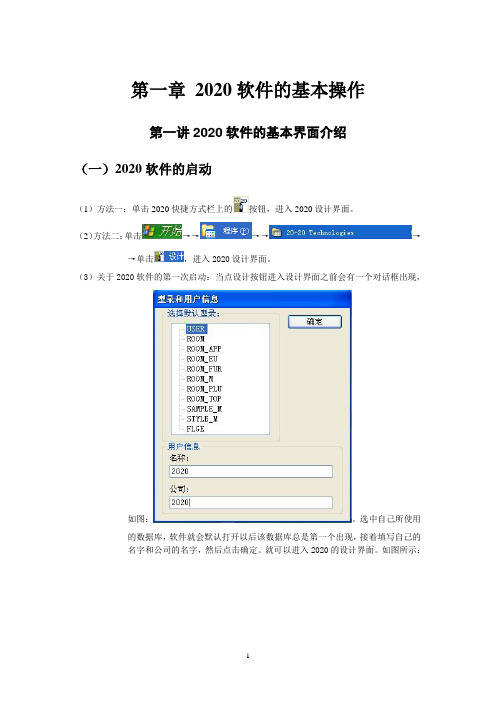
第一章2020软件的基本操作第一讲2020软件的基本界面介绍(一)2020软件的启动(1)方法一:单击2020快捷方式栏上的按钮,进入2020设计界面。
(2)方法二:单击→→→→→→单击,进入2020设计界面。
(3)关于2020软件的第一次启动:当点设计按钮进入设计界面之前会有一个对话框出现,如图:。
选中自己所使用的数据库,软件就会默认打开以后该数据库总是第一个出现,接着填写自己的名字和公司的名字,然后点击确定。
就可以进入2020的设计界面。
如图所示:如果取消此勾,以后进入2020将不出现每日提示。
点击“每日提示”对话框上的“确定”按钮,然后点击“新建”对话框上的“确定”按钮就可以看到一个完整的设计界面,如下图:(二)2020软件的关闭(1)方法一:单击设计界面右上角的关闭按钮。
(2)方法二:单击设计界面左上角文件菜单栏下的退出按钮,如下图:(3)方法三:快捷键Alt+F4,关闭2020软件。
第二讲 2020软件基本界面介绍(一)标题栏:从这里左上角看出该文件的名称,右上角可以放大、缩小或关闭文件。
如下图:(二)菜单栏:菜单栏里的菜单放置了2020软件的所有命令。
可以通过不同的菜单命令完成不同的操作。
如下图:(三)主工具栏:主工具栏中的工具用于对已经创建的物体进行选择,渲染等操作。
鼠标移到工具栏按钮可以看到功能提示。
主工具栏上配置有标准、工作区、查看、渲染及专案报表工具。
如下图:(四)工作框:(1) “信息框”:在选择物品时会显示出“3D 效果”或在进行一些操作时会有“操作提示”。
(2) “编辑框”:在摆放、拖拉、移动物品时,可以实现精确定位。
(3) “型录列表框”或称“目录框”:在这里可以选择已经安装的型录,从型录中可以选择所需的物品进行设计;最下面的长框为搜索区域,可以通过输入编码快速找到想要的模块。
(4) “工作区”: 所有的设计都在此处完成。
(六)六个辅助小按钮:在操作界面的右下角。
货主端操作手册说明书

货主端操作手册2020.V6企业用户PC端登录入口https:///#/login 关于我们/小程序二维码系统模块01.设置00.首页02.大宗需求管理03.订单管理04.结算管理05.基础信息06.开票管理07.反馈评价0.1 导航栏0.2 首页00首页导航栏①任务管理用户可查看导入导出任务的进度和状态等。
运单导入后,可在任务管理中查看导入进度和失败原因。
②操作手册点击可跳转至操作手册和行政区域索引。
③账号管理可自主修改密码,退出登录。
④项目切换可切换其他项目,切换后将关闭之前打开的所有标签页。
首页客户可在当前页面快速查看运单统计,以及配置快捷入口①订单统计●1)默认展示当前月每种状态的运单统计,用户可按月筛选。
●2)点击对应状态会跳转至“我的订单”页面中的对应订单。
②快捷入口用户可按需配置快捷入口,下次登录时依旧保持之前的快捷入口配置。
01设置1.1 角色管理1.2 用户管理1.3 组织管理1.4 认证信息角色管理用户可在当前页面管理同一托运人下所有项目的角色,请谨慎赋予此权限①新增角色点击【新增角色】,输入角色名称并配置权限,【提交】后,该角色生效。
②默认角色系统默认自带三种角色(全部、调度、财务),便于用户快速分配。
③编辑可编辑修改角色的名称和权限配置。
④启/停用停用后,角色关联的账号登录后无任何页面权限。
⑤关联用户点击数字时,展示当前角色关联的账号。
用户管理用户可在当前页面管理同一托运人下所有项目的用户,请谨慎赋予此权限①新增点击【新增】,输入登录名、昵称、绑定手机号,选择关联项目和角色和组织,【提交】后,该用户生效,绑定的手机号将收到初始密码。
②编辑可对用户进行编辑,若修改手机号,将再次收到初始密码。
③启/停用停用后,该用户账号无法登陆货主端。
④查看若无编辑权限,可点击用户查看账号详情。
组织管理用户可在当前页面管理托运人公司的组织结构,请谨慎赋予此权限平级组织间订单数据存在隔离,用户可查看&操作的数据是用户所在组织及以下的订单/需求单①编辑可对用户组织名称进行编辑,组织名称不可重复②新增可对当前组织新增下级子组织,最多新增至五级③删除可删除当前组织及其所有子组织,删除组织需保证当前组织及全部下级组织内不存在订单/需求单和用户④启用/禁用可禁用除总部外的所有组织,被禁用的组织内无法新增用户,无法下单⑤关联用户点击列表的关联用户,可查看组织内的用户01设置认证信息用户可在当前页面查看托运人的认证信息2.1 新建需求2.2 我的需求注:非大宗项目无此模块02大宗需求管理新建需求客户可在当前页面新建大宗需求,依次填写基本信息、发货信息、收货信息、承运人信息和运费信息。
2024版年度Netbackup中文操作手册

灾难恢复演练
定期组织灾难恢复演练,模拟实际 灾难场景进行恢复操作;评估演练 效果,发现问题及时改进和优化。
2024/2/2
注意事项
确保灾难恢复计划的可用性和可靠 性,及时更新和调整计划内容;加 强人员培训和技术支持,提高应对 灾难的能力。
使用方法
用户可以根据自己的需要选择相应的章节进行阅读,也可以按照手册的顺序逐 章学习。在阅读过程中,可以结合软件的实际操作进行理解和实践。
2024/2/2
6
02 Netbackup系统 概述
2024/2/2
7
Netbackup系统简介
Netbackup是一款企业级数据备份和恢复软件,可保护各种规模企业的数 据。
20
数据迁移与备份策略调整
根据业务需求和数据增长情 况,定期评估和调整备份策 略。
使用Netbackup提供的数据 迁移工具,确保数据迁移的 完整性和一致性。
2024/2/2
在进行数据迁移时,确保目 标存储介质具有足够的容量 和性能。
在数据迁移完成后,验证备 份数据的可恢复性,以确保 业务连续性。
存储介质故障
检查存储介质状态,确认是 否需要更换或修复;将数据 存储迁移到其他可用介质上。
2024/2/2
28
数据恢复流程与注意事项
恢复前准备
确认恢复点有效性和完整性,准备 恢复所需资源和环境;通知相关人 员,确保恢复过程得到支持和配合。
注意事项
按照恢复计划和流程执行恢复操作, 注意操作顺序和步骤;遇到问题及
2
01 操作手册简介
2024/2/2
3
07-教育系统财务干部网络学习平台学员操作手册
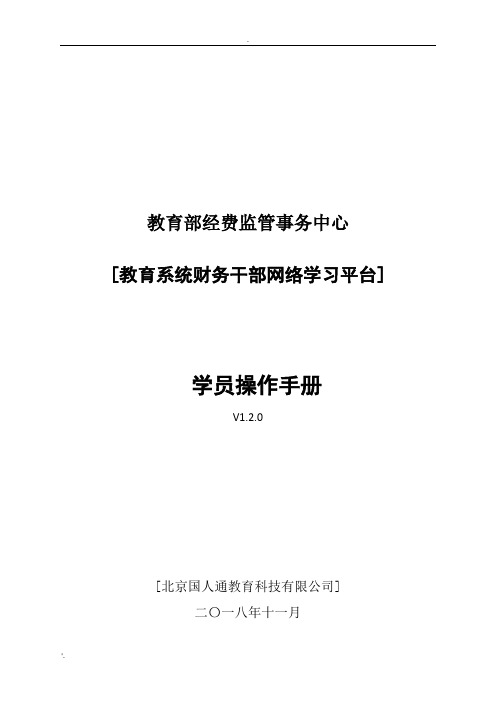
教育部经费监管事务中心[教育系统财务干部网络学习平台]学员操作手册V1.2.0[北京国人通教育科技有限公司]二〇一八年十一月历史版本记录目录1用户登录 (1)2绑定卡 (2)3学习中心 (3)3.1项目首页 (4)3.2我的课堂 (5)3.3公告简报 (13)3.4学习档案 (13)3.5项目简介 (14)3.6优秀推荐 (15)4直播课堂 (15)5个人信息 (16)5.1我的资料 (16)5.2账户安全 (16)1用户登录进入教育系统财务干部网络学习平台:在首页上方通过点击登录,输入用户名、密码进行登录系统。
图1登录、注册图2 登录窗口成功登录系统后即可进入个人中心操作界面。
在用户个人中心首页有绑定卡功能入口、最近学习的课程、最近学习的项目、最近学习的活动。
左侧是学习中心、直播课堂、个人信息。
教师用户可以利用各项功能进行相关内容学习、相关信息查询以及账号相关设置,个人中心首页如下图所示:图3个人中心首页2 绑定卡绑定卡功能为用户提供获取学习资源的方式。
目前绑定卡功能仅为绑定学习卡,用户可以通过填写卡号来获取与之对应的学习资源。
绑定卡操作流程如下:进入个人中心首页点击绑定卡按钮绑定学习卡弹框正确填写卡号绑定卡成功 获取学习资源图4绑定卡操作流程图5个人中心绑定卡图6 绑定卡弹框3学习中心学习中心是平台的核心功能。
学习中心功能包含学习、考核、交流、成果展示、学习统计等功能模块。
在个人中心首页左侧功能栏“我的项目”中,用户可以查看到当前账号下所拥有的项目资源。
“进入项目”用户可以进行项目查看和学习。
图7 项目列表页3.1项目首页项目首页主要是项目基本信息概览,如用户当前的学习进度、我的课堂、公告简报、学习档案等。
图8 项目首页3.2我的课堂我的课堂功能是项目学习的核心,展示该项目下所有的学习阶段,包括阶段的进行状态、阶段时间、阶段成绩以及各个阶段下配置的考核环节(项目发布方在后台配置了什么环节,则此处相应显示该环节,未配置则不显示)。
Panel 2020 电板计算软件用户手册说明书
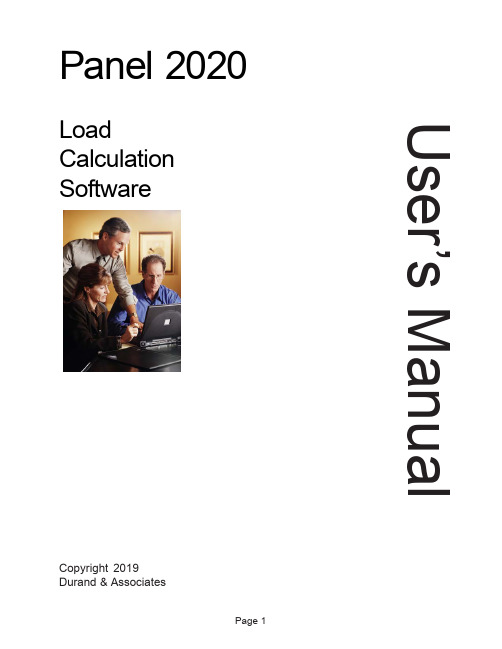
Panel 2020LoadCalculation Software User’s Manual ArrayCopyright 2019Durand & AssociatesPANEL 2020COPYRIGHT 2019 - DURAND & ASSOCIATESThis software and manual are protected by Federal Copyright Laws and may not be copied or duplicated for the purpose of resale or distribution. A registered user may copy the template files for their own personal use provided they retain sole possession of such copies.The Panel 2020 Panel 2020Panel 2020 software is a spreadsheet template software program for calculating panel loads,transformer sizes, sub panels, and feeder sizes. This program may be used for industrial andcommercial loads. The Panel 2020 Panel 2020 Panel 2020 software is for reference purposes only, and Durand & Associatescannot assume any responsibility for the accuracy of the programs content. In using this program the user agrees to hold harmless and wave all claims against Durand & Associates.SOFTWARE REQUIREMENTSPanel 2020 was created with Microsoft Excel 97. To use these templates you must have Microsoft Excel, Version 97 or later installed on your computer.INTRODUCTIONThe Panel 2020 Panel 2020Panel 2020 software is a spreadsheet template program. The program was designed for use in conjunction with Microsoft Excel on the Windows platform. The program should also work on other platforms that can read and write Microsoft Excel 97 file formats.LOADING THE PROGRAM Insert the CD in your drive and follow the setup instructions.The installation of Panel 2020 will create the following folder on your C drive.C:\Panel 2020LOCATING THE PROGRAM FILESThe Panel templates are located on your C: drive.If you double click on the Panel folder, you will find one (1) file.Panel 2020 Folder Panel 2020 File Excel 2003 or EarlierDouble click on thePanel Manual toprint the instructionsPanel 2020 File Excel 2007 or Later.USING THE PROGRAMGo to your START MENU, select ALL PROGRAMS, and select EXCEL.Select ExcelThis will start your Excel spreadsheet program.Select the FILE OPEN command and locate the Panel 2020 folder on your C: drive.Double click the Panel 2020 folder to display the contents. Array Double click on the Panel 2020 icon to open the template file.After the template file is open, use the SAVE-AS command to rename the file.Enter new file name and click SAVE.The template has thirteen (13) tabs.The first six tabs are for the Panel and the second five tabs are for the Sub Panel. Each tab has a special purpose:Panel T absInput - This sheet is used to enter information.Schedule - This sheet is used to review and print the panel schedule.Calcs - This sheet is used to review and print the load calculations.1-Line - This sheet is used to review and print the 1-Line drawing.Directory - This sheet is used to review and print the circuit directory.Errors - This sheet is used to review and print the errors.Sub PanelSub Panel T T absS-Input - This sheet is used to enter information.S-Schedule - This sheet is used to review and print the subpanel schedule.S-Calcs - This sheet is used to review and print the subpanel load calculations.S-Directory - This sheet is used to review and print the subpanel circuit directory.S-Errors - This sheet is used to review and print the subpanel errors.Misc T absCopy/Paste - This sheet explains the Pate Values command for Excel.CAD - This sheet explains how to use the Copy Picture command andpaste into a CAD program.GENERAL ENTRIESSome cells in the template files are protected. You may only enter information intocertain cells. If you are using a color monitor, these cells are yellow or lime green.Each unprotected yellow cell requires a user entry. If an invalid entry is made, a RED error message will appear to the left of the entry or an error message will appear in a pop up box.Yellow CellsWhen you select a cella hint box will appear.You may also usethe pulldown menu.Enter the panel name such as LPA. If entry is too long it may be cut off when printed. (As a general rule 22 characters are allowed.)Enter the power source for this panel.Enter number of circuits. (Even number from 6 to 84) or use the pulldown menu.Enter line to line voltage.Enter line to neutral voltage Enter phase. Note: You may put a 1-Phase panel on a 3-Phase source.Select Auto or Full. (3-Phase Delta Only)Select Auto, Full or Minimum Most of the time you will select Full and the neu-tral conductor will be sized the same as the line conductor. If you select Auto, the neutral will be sized per NEC requirements. If you select Mini-mum, you must identify each line to neutral circuit with a (N) on the panel schedule.You may enter zero and the program will calcu-late the proper wire size. You may also enter a minimum value and the program will use the minimum value. If the minimum value is less than the neutral load, the program will size the neutral to handle the neutral load. The program will size the neutral to carry at least 34 percent of the line conductors per NEC requirements.Enter Y or N. If you enter Y , an equipment ground conductor will be added to the feeder conduit(s).Select the wire type.Enter CU or AL.PANEL# OF CIRCUITSHI VOLTAGEPHASEFED FROMLOW VOLTAGENEUTRAL SIZEMIN NET AMPSHI-LEG SIZEGND WIRE Y/NWIRE TYPEWIRE CU/AL?Enter the wire insulation temperature.Enter wire length.Select conduit type.Enter minimum amps. If the load exceeds the minimum amps, the program will automatically size the wire for Code requirements.Enter minimum amps for hi-leg (L2). If the load exceeds the minimum amps, the program will automatically size the wire per Code.Enter the number of kitchen loads.Enter percentage factor. Example: If you enter 20,the program will provide 20% spare capacity for future loads. You may also use this factor to adjust for voltage drop.Enter percentage factor for hi-leg (L2). Example:If you enter 20, the program will provide 20%spare capacity for future loads. You may also use this factor to adjust for voltage drop.Enter Y or N. If you enter Y , the program will size the main breaker. If this is a 3-phase delta panel with a reduced size hi-leg (L2), the program will size overcurrent protection using fuses.Select MANUAL if you want to calculate the fault current. Select NONE if you do not wish to have fault current calculations.Enter the Available Fault Current (AFC)Select 1.0 or 1.1WIRE TEMPWIRE LENGTHCONDUIT TYPEMINIMUM AMPSMINIMUM AMPS (L2)KITCHEN LOADS% FACTOR% FACTOR (L2)MAIN BKR / FUSEAFC METHODAFC START POINTUTILITY ADJUSTSelect choice from pulldown menu. If you want a sub panel fed from this panel, select 1-Phase or 3-Phase.If you have a subpanel, select the breaker position from the pulldown menu.Select the Code year from the pulldown menu.Select yes or no from the pulldown menu. If you select yes the fault current calculations will appear on the Cacl’s page.Select yes or no from the pulldown menu. If you select yes, the voltage drop calculations will appear on the Cacl’s page.Select “CT & METER”, “METER”, “NO METER”Select “OVERHEAR” or ‘UNDERGROUND”Select “YES”, or “NO”SUB PANEL BKRBREAKER POSITIONCODE YEARDISPLAY FAULT CURRENTDISPLAY VOLTAGE DROPMETER AND OR CTUNDERGROUNDOR OVERHEADUFER GROUNDYou may enter any information in the green cellsand it will appear on the panel schedule.DISPLAY ONLY Also, in the general information section there are a group of cells displaying wire and conduit size information. These cells only display information when no errors are present in the tem-plate.CIRCUIT ENTRIESOnce you have completed the general entries, you may begin making the circuit entries.Each circuit entry consists of the following:BREAKER CIRCUIT DESCRIPTIONEnter breaker type.Enter circuit description.3-PHASE DELTA CIRCUITSIf you are entering 1-phase (line to neutral loads) on a 3-phase delta panel, do not putthem in the orange cells.LOAD IDENTIFIERSH (HARMONIC LOAD)On 3-phase wye panels loads subject to harmonic currents (such as electronic ballast and computer equipment) must be identified by placing an “H” in the harmonic identifier column.HOW THE PROGRAM CALCULATES HARMONIC LOADS.When the harmonic load is 50% or more of the load ( on 3-phase wye panels) the NEC re-quires the neutral conductor to be considered a current carrying conductor.Therefore, the feeder conduit has four (4) current carrying conductors and the conductor ampacity must be derated to 80%. The program does this automatically.No 1-phase (line to neutral) loads.Hi-Leg (L2)Enter “H” or a space (Space Bar)NEUTRAL LOADS If you have selected MINIMUM for neutral sizing, the program will calculate the neutral load and size the neutral separate from the line conductors. This is known as reduced neutral sizing.For this to work properly you need to identify each line to neutral load in the panel.HOW THE PROGRAM CALCULATES NEUTRAL CONDUCTOR SIZE In the auto sizing mode the largest line to neutral load is the ampacity used. The neutral con-ductor is sized on that load or 34% of line conductor ampacity per Code requirements.CIRCUIT LOAD IDENTIFIERSThere are several ways to identify loads. Listed below are the options.G - General LoadD - Receptacle Load (Diversity)C - Continuous LoadK - Kitchen LoadM - Motor LoadEnter “N” or a space (Space Bar)Enter ( G, C, D, K, or M )ENTERING CIRCUIT LOADSLINE TO NEUTRAL LOADS (1-Pole Breaker)Enter the VA (Volts X Amps) into the cell.LINE TO LINE LOADS (2-Pole Breaker)Enter one half of the VA in each cell.Example:(50 Amps X 240 Volts) = 12,000 VA(12,000 VA ÷ 2) = 6,000 VA in each cellLINE TO LINE LOADS (3-Pole Breaker)Enter one third of the VA in each cell.Example:(40 Amps X 208 Volts X 1.732) = 14,410 VA (14,410 VA ÷ 3 ) = 4,803 VA in each cellSUB PANEL GENERAL ENTRIESSelect Choice If you select a transformer, you can select the KVA rating or select AUTO and the program will size the transformer automatically.If you are using a transformer, a voltage drop adjustment appears. Use this rather than % Factor to adjust for voltage drop.If you are using a transformer, a transformer% Z rating appears. Enter the % Z rating of thetransformer.FED FROM P1KVAVD ADJUSTMENT XMFR % Z RATINGPRINTOUTS Each panel schedule template is designed to print out four (4) sheets for the panel and four (4) sheets for the sub panel.- Panel Schedule- Load Calculation- Directory - Error Checking Report Using the mouse, click on the tab to display the sheet you wish toprint. When the sheet is displayed, use the FILE/PRINT command.NO COPY/PASTEDo not use the COPY Do not use the COPY and P and P and PASTE commands on this template asASTE commands on this template as they can corrupt the file.Each cell in this template has been formatted with error checking and performance codes.When you copy a cell and use the paste command, these formats and performance codes are pasted to the new location.PASTE SPECIAL (Values Only)To avoid corrupting the file use the COPY and the EDIT/PASTE SPECIAL command selecting VALUES from the paste special menu.Click on “Values”and click OK。
CP1H操作手册中文
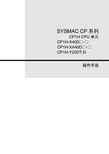
关于在国外的使用
当出口(或提供给非居住者)本产品中属于外汇及外国贸易管理法所规定的出口许可、 承认对象货物(或技术)范围的产品时,必须有以相关法律为基准的出口许可、承认(或 官方交易许可)。
4
关于 CP 系列的「单元版本」
关于 CP 系列的「单元版本」
单元版本是指
在 SYSMAC CP 系列中,为了管理由于版本升级等引起的 CPU 单元配置功能的差异,引 入了「单元版本」这个概念。
W451
CP1H-X40D□-□ CP1H-XA40D□-□ CP1H-Y20DT-D CS1G/H-CPU□□H CS1G/H-CPU□□-V1 CS1D-CPU□□H CS1D-CPU□□S CS1W-SCU21 CS1W-SCB21-V1/41-V1 CJ1G/H-CPU□□H CJ1G-CPU□□P CP1H-CPU□□ CJ1G-CPU□□ CJ1W-SCU21-V1/41-V1 WS02-CXPC1-EV6 WS02-CXPC1-EV6
6
关于 CP 系列的「单元版本」
3)通过单元版本标签进行识别
单元版本标签(下图)附带在产品中。
Ver. Ver.
1.0 1.0
Ver. Ver.
为了管理由于版本升级等引起的 CPU 单元配置功能的差异的标 签。
请根据需要贴在产品的正面。 These Labels can be used to manage differences in the available functions among the Units. Place the appropriate label on the front of the Unit to show what Unit version is actually being used.
2020操作手册培训

第一章2020软件的基本操作第一讲2020软件的基本界面介绍(一) 2020软件的启动(1) 方法一:单击2020快捷方式栏上的 i 按钮,进入2020设计界面。
(3)关于2020软件的第一次启动:当点设计按钮进入设计界面之前会有一个对话框出现,的数据库,软件就会默认打开以后该数据库总是第一个出现,接着填写自己的名字和公司的名字,然后点击确定。
就可以进入2020的设计界面。
如图所示:Ira 程序®(2)方法二:单击T 单击进入2020设计界面。
如图:。
选中自己所使用点击“每日提示”对话框上的“确定”按钮,然后点击“新建”对话框上的“确定”按钮就 可以看到一个完整的设计界面,如下图:(二) 2020软件的关闭(2)方法二:单击设计界面左上角文件菜单栏下的退出按钮,如下图:B M QU 啟质日洛r E33 i r ■(1)方法一:单击设计界面右上角的关闭按钮旦凶厂n蓍▼中r Mil niFiiy KSyi iPP DI ifki g« 3茁 # 尺■> 屮* 和 OD (JI HTMT n 用 WSJ *riI f iff < MAffifi tM AB)A ?fflE^ /. FT¥«-巳甬?电)CtrH-S另再亢圍…惶存丑迤汁中%. 樹片另百为ft)... 理甩k 存E'CtrLfLMR 叽.;I 恚计中」L ■曽珏…忌:ti©…:股珀判•“ 卜'理HU -纠1>□6 1.^ - L^iffl]rtrirj «'E )视ts 叨 EtetF)D 默逢®□”科篠中册建一屮'聞為很计牛心1盘挥 flC 打开町… CtrlfK血…rtrl+JCtrL^Q打印应… CtrH-?直打卬曲掘01)...丽铁童(JI3...闻:导入①…(3)方法三:快捷键Alt+F4,关闭2020软件。
第二讲2020软件基本界面介绍(一)标题栏:从这里左上角看出该文件的名称,右上角可以放大、缩小或关闭文件。
江苏省危险货物道路运输电子运单系统新协功能操作手册

江苏省危险货物道路运输电子运单系统新增功能操作手册南京观为智慧软件科技有限公司2020年07月目录1引言 (1)1.1编写目的 (1)1.2读者对象 (1)1.3术语与缩略语 (1)1.4文档约定 (1)1.5参考资料 (2)2企业平台操作说明 (2)2.1车辆管理 (2)2.1.1危险货物电子运单 (2)2.1.2危废电子运单 (5)2.2装货管理部门功能 (8)2.2.1电子运单查验 (8)2.2.2电子运单查验查询 (9)2.2.3装货企业维护 (10)2.3小跑APP端 (11)2.3.1小跑APP企业端 (11)2.3.2小跑APP司机端 (19)1引言1.1编写目的为了帮助用户更好地了解和使用本软件系统,提高用户和软件系统的亲和度。
本说明文档主要介绍了系统基本原理、系统特点以及基本业务的操作。
1.2读者对象需要了解和使用本软件系统的对象。
1.3术语与缩略语1.4文档约定文档约定主要是指本需求分析报告的排版约定,正文风格为:标题1:宋体,二号,粗体;标题2:宋体,三号,粗体;标题3:宋体,三号,粗体;标题4:宋体,四号,粗体;正文:宋体,小四号;行间距:1.5倍行距1.5参考资料2企业平台操作说明2.1车辆管理2.1.1危险货物电子运单危险货物电子运单功能对于道路运输需要填报运单的企业开放。
(注:对于危险货物城市配送(如成品油配送)车辆,在某个地点完成装货,在同一个地级市范围内一个(或以上)地点多次卸货,每天可只填写一个运单,收货人、目的地可为最后一个收货人的名称及地址)登入企业平台—车辆管理—危险货物电子运单页面,首先在运单填报页面可以看到列表里有已经填报提交的运单,运单列表中显示运单的编号、车牌号、货物名称、提交时间以及驾驶员的名称及运单当前的运输状态等信息。
如图1图 1根据运单填报的查询条件,可根据运单编号、装货企业、车牌号等信息进行查询。
点击操作栏后的小笔,可对已经填报的运单部分信息进行修改,点击可对已经填报的运单详情进行查看,点击可对当前运行进行打印。
无限易 用户操作手册说明书

用户操作手册2020·10·13无限易,让交易更简单下载与登录快速入门窗口布局如何下单自定义套利策略S ma r t O r d e r0307222736404204/ 无限易下载05/ 无限易登录06/ 无限易云登录08/ 呼出/布局窗口09/ 交易设置10/ 技术线图11/ 实时资金12/ 实时持仓/实时回报/算法列表13/ 账号、账号组管理14/ 实时行情15/ 自选行情16/ 无限下单(上)17/ 无限下单(下)18/ 网格策略19/ 短线精灵20/ 扫盘委托21/ 交易术语解释23/ 保存/加载布局24/ 新增版面(多显示屏)25/ 窗口联动26/ 栏位设置28/ 快捷下单29/ 五档下单30/ 画线下单31/ 对价下单32/ 魔方下单33/ 对冲下单34/ 任务下单35/ 文件下单37/ 自定义套利38/ 套利猎人39/ 无限下单(自定义)41/ 移仓护卫43/ S ma r t O r d e r 总览44/ 价格触发45/ 二择一46/ 止盈止损47/ 开盘抢单/时间预约48/ 定时拆单49/ 经典冰山50/ 随机冰山51/ 高效冰山52/ 幽灵53/ T WAP下载与登录无限易下载无限易登录无限易云登录操作系统:仅支持W i n d o w s操作系统版本要求:个人商用版本需要 W i n d o w s S e r v e r2008R2及以上版本。
如果您使用的是 W i n d o w s S e r v e r2008R2S e r v i c e P a c k1的版本,可能需要手动安装 V C2008的运行库 ,地址:h t t p s://w w w.mi c r o s o f t.c o m/z h c n/d o w n l o a d/d e t a i l s.a s p x?i d=558204Q u a n t F a i rh t t p s://i n f i n i t r a d e r.q u a n t d o.c o m.c n /可选站点:Q u a n t F a i r-1G T S (盘中可用 |国内期货 +商品期权实时实盘行情)S i m N o wh t t p://w w w.s i m n o w.c o m.c n /可选站点:s i m n o w C T P(盘中可用 |国内期货实时实盘行情) s i m n o w7*24C T P(非盘中可用 |国内期货复盘行情)账号密码站点无限易云/代理设置/中英切换模拟账号申请入口05注册登录无限易云可将账户配置云储存,包括软件基本设置、自定义套利组合、窗口布局等信息,更换设备登录,账户信息不丢失。
Altronic EPC-100E OM 5-06和EPC-110-120 OM 10-07操作手册
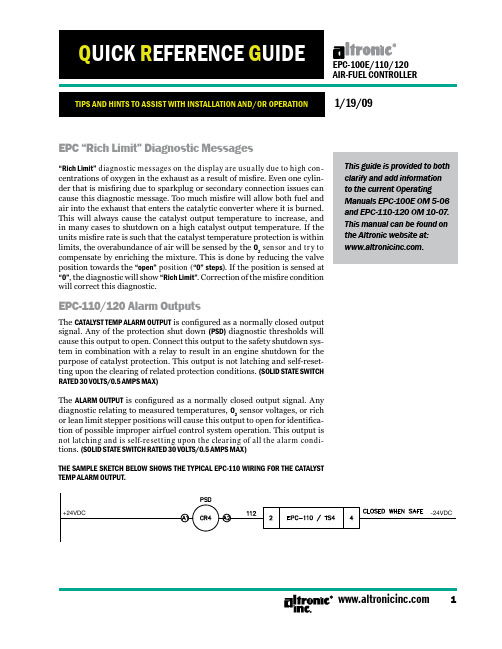
11/19/09Q R G EPC “Rich Limit” Diagnostic Messages“Rich Limit” diagnostic messages on the display are usually due to high con-centrations of oxygen in the exhaust as a result of misfire. Even one cylin -der that is misfiring due to sparkplug or secondary connection issues can cause this diagnostic message. Too much misfire will allow both fuel and air into the exhaust that enters the catalytic converter where it is burned. This will always cause the catalyst output temperature to increase, and in many cases to shutdown on a high catalyst output temperature. If the units misfire rate is such that the catalyst temperature protection is within limits, the overabundance of air will be sensed by the O 2 sensor and try to compensate by enriching the mixture. This is done by reducing the valve position towards the “open” position (“0” steps ). If the position is sensed at “0”, the diagnostic will show “Rich Limit”. Correction of the misfire condition will correct this diagnostic.EPC-110/120 Alarm OutputsThe CataLyst tEmp aLaRm OUtpUt is configured as a normally closed output signal. Any of the protection shut down (psD) diagnostic thresholds will cause this output to open. Connect this output to the safety shutdown sys -tem in combination with a relay to result in an engine shutdown for the purpose of catalyst protection. This output is not latching and self-reset -ting upon the clearing of related protection conditions. (sOLID statE sWItCH RatED 30 VOLts/0.5 amps maX)The aLaRm OUtpUt is configured as a normally closed output signal. Any diagnostic relating to measured temperatures, O 2 sensor voltages, or rich or lean limit stepper positions will cause this output to open for identifica -tion of possible improper airfuel control system operation. This output is not latching and is self-resetting upon the clearing of all the alarm condi-tions. (sOLID statE sWItCH RatED 30 VOLts/0.5 amps maX)tHE sampLE sKEtCH BELOW sHOWs tHE typICaL EpC-110 WIRING FOR tHE CataLyst tEmp aLaRm OUtpUt.tIps aND HINts tO assIst WItH INstaLLatION aND/OR OpERatIONEpC-100E/110/120aIR-FUEL CONtROLLER+24VDC -24VDCQUICK REFERENCE GUIDEEARTH AND ENGINE GROUND 12 AWG MIN.OPTIONALREMOTE ALARMS N/CSOLID STATE SWITCH RATED 30 VOLTS / 0.5 AMPS MAX.EPC-110/120These internal switches (terminals 1 & 2) turn on to terminal 4 “NEGatIVE (-) COm-mON (GROUND)”. Common wiring practice is to wire +24VDC to the relay coil,and the other side of the relay coil to terminal 1 or 2 (relay power commonmust be tied to terminal 4, or be common with the -24VDC power common).terminal 4 and the -24VDC power connection are tied together internal to theEpC-110/120.2。
vcs 2020手册

vcs 2020手册
VCS 2020手册是指什么?如果你是指软件开发领域的版本控制系统(Version Control System),那么VCS 2020手册可能是指该系统的最新版本的用户手册或技术文档。
版本控制系统是软件开发中非常重要的工具,它可以帮助团队协作开发、跟踪代码变更、管理版本历史等。
VCS 2020手册可能包括了该版本系统的安装指南、基本操作、高级功能、最佳实践、故障排除等内容。
在VCS 2020手册中,可能会包括以下内容:
1. 系统概述,介绍VCS 2020的特性、优势、应用场景等。
2. 安装与配置,包括系统的安装步骤、环境要求、配置文件说明等。
3. 基本操作,如如何创建新的代码仓库、如何提交代码、如何管理分支、如何处理冲突等。
4. 高级功能,介绍VCS 2020的高级功能,比如如何进行代码审查、如何进行持续集成、如何进行代码回滚等。
5. 最佳实践,介绍在实际开发中如何合理地利用VCS 2020来
管理代码,包括分支管理策略、团队协作规范等。
6. 故障排除,介绍常见的故障及对应的解决方法。
VCS 2020手册的编写可能还会考虑到不同用户的需求,比如管
理员、开发人员、测试人员等,会有针对不同角色的具体操作指引。
另外,VCS 2020手册可能还会包括一些案例分析或者最佳实践,帮
助用户更好地理解如何在实际项目中应用VCS 2020来提高工作效率
和质量。
总之,VCS 2020手册应该是一本全面介绍该版本控制系统的指南,旨在帮助用户快速上手并充分发挥其功能和优势。
07 GEPS标准版操作手册-资金管理

项目管理系统操作手册资金管理部分广联达科技股份有限公司2020年2月目录7 资金管理 (5)7.1资金资源管理 (5)7.1.1 资金支付类型字典 (5)7.1.1.1 模块概述 (5)7.1.1.2 应用场景 (5)7.1.1.3 操作流程 (5)7.1.1.4 注意事项 (5)7.1.2 费用项目字典 (5)7.1.2.1 模块概述 (5)7.1.2.2 应用场景 (5)7.1.2.3 操作流程 (6)7.1.2.4 注意事项 (6)7.2资金计划 (6)7.2.1 项目资金计划 (6)7.2.1.1 模块概述 (6)7.2.1.2 应用场景 (6)7.2.1.3 操作流程 (7)7.2.1.4 注意事项 (8)7.3资金往来 (9)7.3.1 工程款到账记录 (9)7.3.1.1 模块概述 (9)7.3.1.2 应用场景 (9)7.3.1.3 操作流程 (9)7.3.2 其他收入记账单 (10)7.3.2.1 模块概述 (10)7.3.2.2 应用场景 (10)7.3.2.3 操作流程 (10)7.3.3 其他付款申请单 (10)7.3.3.1 模块概述 (10)7.3.3.2 应用场景 (11)7.3.3.3 操作流程 (11)7.4其他成本管理 (12)7.4.1 费用记账单 (12)7.4.1.1 模块概述 (12)7.4.1.2 应用场景 (12)7.4.1.3 操作流程 (12)7.4.2 费用成本帐 (12)7.4.2.1 模块概述 (12)7.4.2.2 应用场景 (13)7.4.2.3 操作流程 (13)7.4.3 费用项目字典成本科目挂接 (14)7.4.3.1 模块概述 (14)7.4.3.2 应用场景 (14)7.4.3.3 操作步骤 (14)7.5统计分析 (15)7.5.1 费用项目查询 (15)7.5.1.1 模块概述 (15)7.5.1.2 操作步骤 (15)7.5.2 项目收支综合分析 (15)7.5.2.1 模块概述 (15)7.5.2.2 操作步骤 (15)7.5.3 资金计划执行情况查询 (15)7.5.3.1 模块概述 (15)7.5.3.2 操作步骤 (15)7.5.4 结算支付情况查询 (16)7.5.4.1 模块概述 (16)7.5.4.2 操作步骤 (16)7.5.5 收入明细查询 (16)7.5.5.1 模块概述 (16)7.5.5.2 操作步骤 (16)公司集团项目费用管理资金支出资金收入资金计划财务部项目资金计划财务部资金支付类型字典财务部费用项目字典财务部工程款到账记录财务部其他收入记账单财务部费用记账单财务部费用成本账统计分析费用项目查询资金计划执行情况结算支付情况物资部物资付款申请设备部机械设备付款申请财务部费用项目字典科目挂接商务部劳务分包付款申请商务部专业分包付款申请财务部其他付款申请财务部付款申请财务部付款申请集中审批项目收支综合分析7 资金管理7.1 资金资源管理7.1.1 资金支付类型字典7.1.1.1 模块概述为项目在做资金计划以及资金的付款申请时区分不同类型。
尼特报警系统操作手册

1、参见“设置”菜单的“系统设置”项对应部分。02/202 03/203
10/210 11/211
18/218 19/219
2、按【↑】键或【↓】键翻页。
04/204 05/205
12/212 13/213
20/220 21/121
06/206 14/214 22/122
07/207 15/215 23/123
防火分区查询窗口
防 区 号 001 01001 01002 01003 01004 01005 01006 01007 01008 01009 01010 01011 01012 01013 01014 01015 01016 01017 01018 01019 01020 01021 01022 01023 01024 01025 01026 01027 01028 01029 01030 01031 01032
2.本机机号:00表示此控制器为主机,1-31表示此控制器为从机。 3.从机总数:此控制器为主机时应为1-31,为从机时应为0。 4.传输设备:带传输设备设为1,否则设为0。 5.图形显示装置:带CRT设为1,由计算机向控制器传设置设为2,由控制器向计算机回传设置设为3。 6.总线显示盘总数:带总线显示盘设为1-64,否则设为0。 7.总线手控盘总数:范围为1-8,根据实际情况设置;若不带总线手控盘,应设为0。 8.打印控制:设为0,禁止打印;设为1,自动打印,可实时打印火警、模块启动、反馈、监管、盗警、器
3、按【↑】、【↓】键可自动翻页到此回路前一个或下一个 为探测器的器件曲线显示页面。
4、图中右下角显示的“采样值”为最新的采样数值。
5、图中最上面的直线由器件的灵敏度值及基本工作点决定其 位置,当器件的采样值超过此直线,器件报火警。
- 1、下载文档前请自行甄别文档内容的完整性,平台不提供额外的编辑、内容补充、找答案等附加服务。
- 2、"仅部分预览"的文档,不可在线预览部分如存在完整性等问题,可反馈申请退款(可完整预览的文档不适用该条件!)。
- 3、如文档侵犯您的权益,请联系客服反馈,我们会尽快为您处理(人工客服工作时间:9:00-18:30)。
2020操作手册
目录
基础篇:
一、2020的启动与关闭 (2)
二、建立客户资料 (2)
三、配置 (9)
3-1 墙的基本画法与画墙的编辑模式 (9)
3-2 配置区的概念 (9)
3-3 三个常用的工具框 (10)
3-4 寻找配置物的方法 (10)
3-5 确定配置物品 (12)
3-6 衣柜的配置 (14)
3-7 正面图的追加和删除 (26)
3-8 更改板件材质 (28)
四、出图 (31)
4-1 平面图与正面图的保存 (31)
4-2 渲染 (32)
五、报价 (38)
一、2020的启动与关闭
<启动> 在2020快捷方式栏上点击,就可以进入2020设计界面。
(一般安装完2020后,快捷方式栏会自动启动,如果您想手动启动快捷方式栏,可在开始菜单的程序中找到您安装的2020版本,即可手动启动快捷方式栏。
)
<关闭> 在2020设计界面的右上方点击,就可以退出2020。
二、建立客户资料
在进入设计前,我们先输入一些重要的客户信息,设计师信息,和经销商信息等。
正确的输入此类信息,对于正确的输出报表是非常重要的。
1)点击2020项目管理图标;
2)打开项目管理之后,点击新客户图标;
3)输入客户信息;
点击返回2020-项目;4)点击新建项目图标;
5)指定审核者;
6)指定经销商;
7)打开“客户”标签里的“配送地点”按钮,输入安装地址;
8)点击保存项目图标;
9)点击指定设计图标;
10)输入设计档名并指定设计者,点击保存设计图标;
此处可以输入
相应日期。
11)此时我们已经完成了“张小玉厨房”的资料信息,点击2020-设计图标进入设计。
三、 配置(选用RENA64作为范例型录) 3-1 墙的基本画法与画墙的编辑模式 2020系统中有四种类型的墙
实体墙和建筑线都可以使用四种类型的墙线来画。
具体墙的画法和编辑请参看“墙.doc ”。
从内墙开始编辑
从墙中间开始编辑
从外墙开始编辑
3-2 配置区的概念
画实体墙
画建筑线,即非实体墙
画连续墙
画L 形墙
画U 形墙
画封闭形墙
由虚线构成的区域称为“配置
区”,所有物品都应摆放在配置区。
(只有墙或建筑线才能产生配置区)
3-3 三个常用的工具框
设计时此三块工具框是最常用的,建议不要关闭。
如果您不小心关闭了某个,您可以在“视图”菜单中重新打开使用。
(系统默认都是打开状态)
3-4 寻找配置物的方法
例:寻找YT22H31A趟门边角柜。
方法一:
在拖拉/下落工具框中通过双击寻找。
(路径:YS-WF-亿尚之卧房系列——趟门边角柜--530--1——YT22H31A>2208H。
)
方法二:
在拖拉/下落工具框的最后一栏(搜索栏)中直接输入配置物的代码
PS :当您已经知道所要配置物品的代码时,建议您使用方法二;当您不确定所要配置的物品时,建议使用方法一。
3-5 确定配置物品
搜索栏
输入代码后马上显示出所要的配置物。
记)
3-6 衣柜的配置
先画一个墙体,可以根据客户的具体情况选择一字型、L型、U型等的墙体,放置好后在“右击—属性”可以修改墙体的宽度和高度,如下图所示:
会出现一个对话框,然后对弹出的对话框进行选择修改,如下图所示:
在单击确定后会出现一个虚线框,这个虚线框就是我们要画的衣柜的尺寸了,您可以移动鼠标来调整虚线
框摆放的位置,也可以在编辑盒中输入相应的数值来调整摆放的位置。
右击虚线框,选择“属性”,可以对柜体空间的尺寸及参数进行修改,在“全体”中对柜体的宽度、高度和深度进行修改,这里的尺寸就为柜体的尺寸了;然后在“变量—前面空间距离”改为90,因为我们的趟门衣柜的中侧板比外侧板缩进去90;修改完成之后按确定:
接下来我们就可以开始对衣柜的板件进行组合了,只要把要用的板件拖动到柜体虚线框中和该板件差不多
的位置单击即可,
如果是中侧板,要有标准的尺寸,我们可以通过偏移来完成,首先选中参考板件,此处为外侧板,然后在柜体空间下面选中我们要偏移的对象—中侧板,在左边编辑栏中输入偏移尺寸,点击方向即可:
先选中外侧板和要偏移
的板件中侧板
在视图中也可以添加主视图,让我们更方便准确的完成模型制作,方法为“选中墙体的虚线框,然后单击菜单栏中的添加正面图区域”。
现在就可以很方便的在主视图中添加层板及配件了,层板的放置可以直接拖动放置,也可以通过顶板或底板来偏移:
挂衣杆可以通过选择“范畴——功能配件——挂衣杆”拖动来添加
然后会弹出个对话框,我们要对对话框里的一些参数进行修改:
PS :只要您配置的柜子中含有附件(包括挂衣杆,抽屉,格子架,裤架等),在配置时都会弹出让您选择材质,拉手或宽度的对话框。
这样就完成了所有底柜的配置。
接下来就是顶柜的配置,方法和配置底柜相似“AYS_WF_C—亿尚衣柜板件型录—柜体板件—柜体空间”
只是对柜体空间弹出的对话框进行一些修改,如下图所示:
右击柜体的虚线框,对其参数进行修改
单击确认后,会弹出参数修改的对话框:
确定之后,就可以对柜体的板件进行组合,方法和底柜的创建方法一样,只是顶柜的背板在选择时选中“横纹”的背板:
—对开门”
双击对开门之后,会弹出门板参数修改的对话框:
方法一:鼠标左击选中需要追加正面图的配置区。
将鼠标移到墙体配置区内右击,选择“追加正面图区域”即可。
区域”
删除时,只要将鼠标移到配置区外右击,选择“删除正面图区域”即可。
或选择“浏览”中“撤消正面图
区域”
3-8 更改板件材质
使用框选把柜体中所有的板件选中,右击,选择“选项和表面处理”
单击“选项和表面处理”之后,会弹出个参数修改对话框,然后可以对里面的参数进行修改:
更改板件材质后:
当然,在这里也可以对柜体的其它的一些参数(如板厚,安装方式,拉手等)进行修改。
四、出图
4-1 平面图及正面图的储存
路径:“文件—图片另存为”,接着会弹出个对话框进行选择,然后单击确定就可以对图片进行保存:
对于平面图的保存,在选择视图选中“平面图”,单击确定。
正面图的保存,则在选择视图中选中“E11”,单击确定,然后将图片保存到需要的位置。
不管是平面图的保存还是正面图的保存,都要先将该视图的位置调整好。
4-2 渲染
这是在工具栏上的渲染图快捷菜单。
点击后出现此对话框:
在此对话框中可以设置渲染的方式、照明效果、分辨率等内容,选择完毕后点击,会出现十字光标。
将十字光标移入正面图内,再点
击一下,就可以渲染出正面图。
——描画俯视图 点击后出现此对话框:
此对话框中可以设置渲染的方式、照明效果、分辨率等内容,选择完毕后点击,会出现范围
框。
此处打勾表示渲染图能显示出3D 效果。
3D处打勾的渲染图
3D处未打勾的渲染图
将范围框选中要渲染的范围,再点击一下,就可以渲染出俯视图。
点击后出现此对话框:
选择完毕后点击,既可渲染出等大图。
点击后出现此对话框:
选择完毕后点击,会让您选择视点,您可以通过右击来调整它的位置、范围、远近等。
调整到适当位置后,再点击一下,就可以渲染出透视图。
(在“显示—隐线”可以对渲染图进行缩放和移动等操作)
——全景视图
点击后出现此对话框:
选择完毕后点击,会让您选择视点
您可以在图中左右移动鼠标感受下展厅的气氛,也可以用左下角的“放大”、“缩小”来调整远近,右下角的“改变大小格”来调整图片大小。
五、 报价 1)点选工具栏上的
图标,在设计报告框里选中2020 General Closet Report 报价报表,点击
;
调整到适当位置后,再点击一下,就可以渲染出虚拟展厅。
接着点击
2)得到如下报表;
后单击
41
41
最后可以导出iMos 文件,作为工厂后端的生产。
